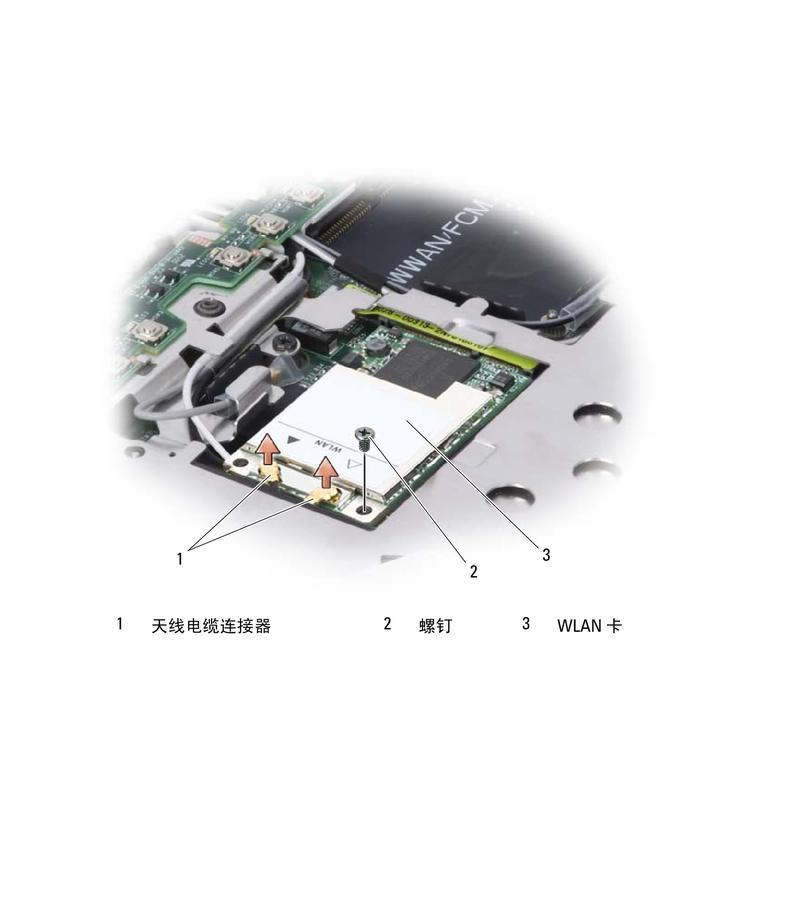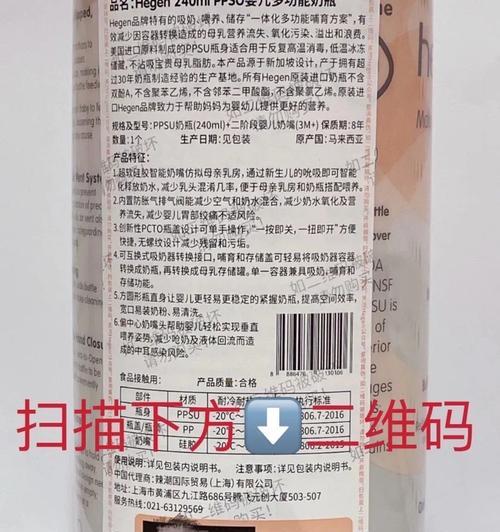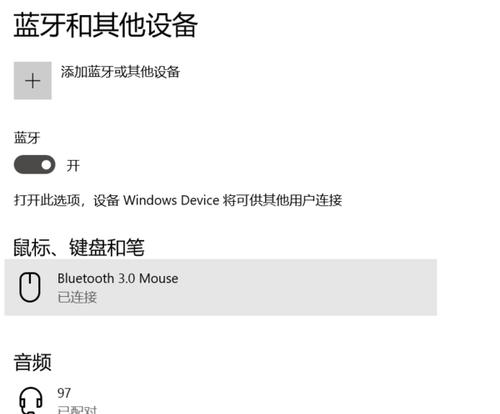惠普笔记本电脑因其出色的性能和优质的设计深受广大用户喜爱。然而,在日常使用过程中,一些用户可能会遇到右键点击无法弹出菜单的麻烦情况。这不仅影响了工作效率,还可能会给用户带来困扰。本文将为您提供一系列的解决方法,帮助您快速解决问题,恢复电脑的正常使用。
了解问题的根源
右键无法弹出菜单可能由多种原因引起,比如系统问题、驱动问题、软件冲突、恶意软件攻击等。在尝试解决问题之前,了解可能的原因将有助于我们更准确地定位问题。
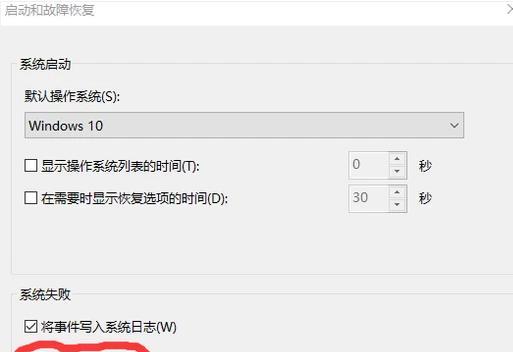
核心步骤一:检查硬件和基本设置
确认鼠标和触控板是否正常
1.尝试使用其他鼠标或外接设备,以排除是硬件故障导致的问题。
2.检查触摸板是否被误关闭或设置为禁用状态。
确保系统设置正确
1.进入“控制面板”>“硬件和声音”>“鼠标”,检查右键设置是否被修改。
2.重置鼠标设置到默认状态。
重启电脑
有时候,简单地重启电脑可以解决临时的软件冲突或系统故障。
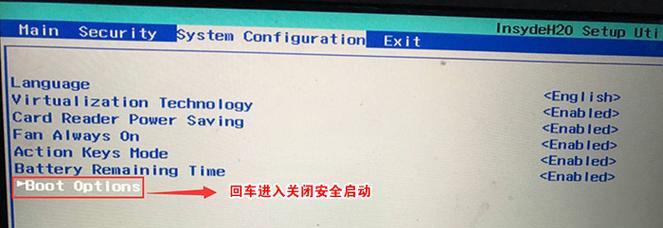
核心步骤二:更新或重新安装驱动程序
更新触摸板驱动程序
1.访问惠普官方网站,下载最新的触摸板驱动程序。
2.安装下载的驱动程序并重启电脑。
重新安装驱动程序
如果更新驱动程序后问题依旧存在,您可以尝试卸载当前驱动,然后重新安装。

核心步骤三:系统文件检查
使用系统文件检查器
1.打开命令提示符(以管理员身份)。
2.输入`sfc/scannow`命令,系统将自动扫描并修复受损的系统文件。
核心步骤四:检查和处理恶意软件
使用杀毒软件
1.运行可靠的杀毒软件进行全面扫描,确保没有恶意软件或病毒影响系统。
2.如果发现恶意软件,按照提示进行处理。
核心步骤五:执行系统还原
恢复到出现问题之前的状态
1.使用系统还原功能,将系统恢复到右键功能正常工作的时间点。
扩展内容
维护和预防措施
定期更新操作系统和驱动程序。
避免下载未知来源的软件。
定期运行杀毒软件进行全盘扫描。
使用Windows系统内置的“问题步骤记录器”来记录操作步骤,便于排查问题。
常见问题
问题1:触摸板无反应。
解决方法:尝试重启电脑,如果问题依然存在,检查触摸板物理开关或设置,以及驱动程序。
问题2:系统文件损坏。
解决方法:利用系统文件检查器进行修复。
实用技巧
定期创建系统还原点,以便在遇到问题时可以快速恢复。
关闭不必要的启动项和服务,减轻系统负担,提升性能。
通过以上步骤,大多数情况下可以解决惠普笔记本电脑右键无法弹出的问题。若问题依旧无法解决,建议联系惠普官方技术支持或专业的电脑维修服务。
综合以上,惠普笔记本电脑右键无法弹出的问题多数可以通过检查硬件、更新驱动、系统修复等步骤来解决。希望本文所提供的方法能够帮助您快速定位并解决该问题,恢复正常的电脑使用体验。